The source-page: http://www.zisman.ca/blog/2021-02-13%20Time%20to%20Upgrade%20your%20Operating%20System.html
Alan Zisman © 2021-02-13
Geçen ay, teknik donanımınızı yükseltme zamanının geldiğine nasıl karar vereceğinizle ilgili bir blog yazısı yazdım… ama daha sık olarak, ilgili bir soruyla karşı karşıyayız – devam edip Mac veya Windows’um (veya iOS – daha az) Güncelle’yi tıklamalı mıyım? genellikle Android ile) cihaz bana yeni bir sürümün mevcut olduğunu söylüyor.
Doğru cevap yokmuş gibi görünebilir. Belki yeni sürüm hataları düzeltir – ya da belki yeni hatalar ortaya çıkarır. (Ya da her ikisi de). Belki sisteminizi bazı çevrimiçi güvenlik açıklarına karşı daha az savunmasız hale getirecektir – ancak dijital yaşamınızı etkileyen bu güvenlik açıklarını fark etmemiş olabilirsiniz.
Ve yükseltme yapmak bir acı gibi görünebilir ve muhtemelen cihazınızda yaptığınız her şeyi kesintiye uğratacak ve sizi garip bir zamanda yeniden başlatmaya zorlayacaktır. Ve sizi işleri farklı bir şekilde yapmaya zorlayabilir ve belki kullandığınız ve güvendiğiniz yazılım (ve bazen donanım) artık çalışmayabilir.
Diğer blog gönderisinde de söylediğim gibi, eski bilgisayarları (ve telefonları ve tabletleri) çalıştıran bir grup insan tanıyorum. Ve çoğu, Mac veya Windows işletim sisteminin eski sürümlerini çalıştırıyor – çoğu, bir güncelleme bildirimi aldıklarında İptal’i tıklamaya oldukça alışmışlar – eğer fark ederlerse. Elbette, etrafta dolaşmak istiyorlar. Ama şimdi pek çok versiyon geride kaldılar.
Apple, Mac OS’yi aşağı yukarı yıllık olarak (genellikle Haziran ayında) günceller. Sonuç olarak, her bir yeni sürüm, önceki sürüme göre kademeli bir iyileştirmedir, ancak bir kullanıcının birini atlaması genellikle önemli değildir. Çoğu zaman, yeni sürüm bazı eski Mac donanımlarını ‘geçersiz kılar’, ancak genellikle Apple donanımını oldukça uzun bir süre destekler. Örneğin, 2013 MacBook Air, Apple’ın Mac OS’sinin mevcut (2020-21) Big Sur sürüm 11’i tarafından desteklenmektedir, ancak önceki MacBook Air modelleri resmi olarak ‘eskimiştir’ – artık desteklenmemektedir.
Dolayısıyla, bu 7 1/2 yıllık MacBook Air modelinin sahipleri Apple’ın en yeni ve en iyi Mac OS sürümünü kullanıyor olabilir. Ancak pek çok kişi bu işi yapmadı. (2013 Air, orijinal olarak o yılın mevcut Mac OS X sürümü olan OS X 10.8 (Mountain Lion) ile birlikte geldi.
Mac kullanıcıları Apple’ın güncelleme önerilerini görmezden gelseler bile, bazen güncelleme ihtiyacı çarpışarak dikkatlerini çekiyor. Örneğin, Google’ın Chrome web tarayıcısını kullanıyorlarsa. Yazarken, Chrome’un güncel sürümü 88.0’dır. Mac OS X ver 6/7/8/9 (Snow Leopard/Lion/Mountain Lion/Mavericks) kullanıyorsanız Chrome, sürüm 35’ten sonra sizi geride bıraktı.
Ya da Zoom’a ne dersiniz? COVID salgını sırasında, birçok kişi Zoom’u çalıştırmak istedi ve kişiden kişiye olayları ve etkileşimleri dijital video konferansla değiştirdi. Zoom, Mac OS X 10.9 (Mavericks) veya üzerini destekler. Bu, pek çok alanı kapsıyor – ancak Mountain Lion’dan asla yükseltme yapmayan varsayımsal 2013 MacBook Air sahibimizi dışarıda bırakıyor. Zoom mu istiyorsunuz veya buna ihtiyacınız var mı? Önce Mac OS sürümünüzü güncelleyin.
(Not – bazı 2013 MacBook Air’ler OS X 10.9 Mavericks ile birlikte gelir – hepsi Air’inizi Mavericks’in Haziran 2013 sürümünden önce mi yoksa sonra mı satın aldığınıza bağlıdır).
Tamam – Chrome veya Zoom veya başka bir yazılım, işletim sisteminizi yükseltmenizi istiyor. Bunu yaparsan ne kaybedersin?
Daha yeni işletim sistemi sürümleri özellikler ve daha parlak grafikler eklediği için, bilgisayarınızın donanımı için daha talepkar olma ve daha fazla depolama alanı gerektirme eğilimindedir – bilgisayarınızı daha düşük bir işlemci (CPU) ile satın aldıysanız, minimum miktarda bellek (RAM) ve depolama (sabit sürücü veya katı hal sürücü/SSD) alanı, daha yeni sistemlerin bilgisayarınızı daha yavaş hissettirdiğini fark edebilirsiniz. Olağanüstü durumlarda, yükseltmeyi indirmek ve kurmak için yeterli boş alanınız olmayabilir. (Diğerlerinin yanı sıra 32 GB SSD’lerle satılan tüm bu düşük kaliteli Windows sistemlerinden bahsediyorum).
Yazıcınız veya tarayıcınız artık desteklenmeyebilir – bazen üretici, donanımları için yükseltilmiş sürücüler üretmeye devam edemez. Eski sürücüler daha yeni işletim sistemiyle çalışabilir, ancak her zaman değil. Garanti yok. Donanım üreticileri, on yıl önce cihazlarını satın aldığınızda paranızı aldı – şu anda cihazlarını desteklemek için para harcamak için hiçbir teşvikleri yok. (Hala çalışan ancak artık işlevsel olmayan model için bir yedek satın aldığınızda bunu unutmayın).
Google Chrome veya Zoom, daha eski işletim sistemi sürümlerini desteklemeyen uygulamalar olsa da, bazen daha yeni işletim sistemi sürümleri, uygulamaların eski sürümlerini desteklemez. Microsoft, eski Windows uygulamaları için pek çok “geriye dönük uyumluluk” sunma eğilimindeydi. Apple, eski yazılımların çeşitli kategorilerini bir süreliğine destekledi, ancak daha sonra tüm uygulama kategorilerini kesti ve kullanıcıların Apple’ın en son işletim sistemi sürümlerine yükseltme yapmaları durumunda takılmalarına neden oldu.
Bu iki yıl önce oldu; Haziran 2018’de piyasaya sürülen MacOS 10.14 (Mojave), 32 bit destekli son Mac işletim sistemi sürümüydü. O zamandan beri Apple, yalnızca 64 bit yazılımı destekleyen iki yeni sürüm yayınladı: Mac OS 10.15 (Catalina) ve Mac OS 11 (Big Sur). Mac’inizi 2019 öncesi bir işletim sistemi sürümünden bu MacOS sürümlerinden birine yükselttiyseniz veya yeni bir Mac satın alıp kullanıcı dosyalarınızı ve uygulamalarınızı eski Mac’ten yenisine aktardıysanız, bu sorunla karşılaşmış olabilirsiniz. (Yükseltmeden veya yeni bir sisteme geçmeden önce Mac’inizdeki 32 bit uygulamaları şu kontrol şekilde edebilirsiniz)
32 ve 64 bit uygulamalar hakkında uzun bir açıklamaya girmek istemiyorum – merak ediyorsanız 32 bit ve 64 bit uygulamalar nedir ve neden önemlidir?
![]() Catalina veya Big Sur çalıştıran bir Mac’te uyumsuz uygulamalarınız varsa, ekranın altındaki Dock’ta veya Mac Finder’daki Uygulamalar klasörünüzde bulunan uygulama simgesi, içinden çapraz bir çizgi ile görünür ve olmayacaksınız. üzerine kaç kez tıklarsanız tıklayın açabilirsiniz.
Catalina veya Big Sur çalıştıran bir Mac’te uyumsuz uygulamalarınız varsa, ekranın altındaki Dock’ta veya Mac Finder’daki Uygulamalar klasörünüzde bulunan uygulama simgesi, içinden çapraz bir çizgi ile görünür ve olmayacaksınız. üzerine kaç kez tıklarsanız tıklayın açabilirsiniz.
Kısa bir süre önce, 2007 dönemi iMac’ini nihayet yeni bir MacBook Air ile değiştiren bir arkadaşıma yardım ettim – yeni dizüstü bilgisayarını ilk kez açtığında, Time Machine yedekleme sürücüsünü yeni sisteme bağlamasını istedi ve hepsini sorunsuz bir şekilde aktardı. belgeleri, fotoğrafları, müziği, ayarları ve uygulamaları bitti. Tamamlandığında, Uygulamalar klasöründe ‘artık çalışmayacak’ sembolüyle üst üste binmiş simgelerin yer aldığı düzinelerce program vardı.
Bunların çoğu onun için çok az önemliydi – on yıldır oynanmamış oyunlar, yazıcılar için araçlar veya artık kullanmadığı kameralar. Doğrudan Çöp Kutusuna gidebilirler.
Ancak bazı 32 bit uygulamalar, artık bunları kullanamayan kişiler için önemli olabilir. Örneğin, Microsoft Office 2011 32 bitlik bir uygulamadır. Adobe grafiklerinin ve yayınlama uygulamalarının bazı eski sürümleri de öyle. Birçok kullanıcı bu eski uygulamaları kullanmaya devam etti çünkü onları değiştirmek için para ödemek ve eskisi kendileri için iyi çalıştığında yeni bir ürün öğrenmek zorunda kalmak istemediler.
Web sayfası düzenleme için eski bir ücretsiz uygulamaya güveniyorum – Kompozer – en son 2008’de güncellenmiştir ve Windows, Mac ve Linux sürümlerine sahiptir. Windows ve Linux sürümleri ihtiyaçlarımı karşılamaya devam ediyor – bu web sayfasını bir Windows dizüstü bilgisayarda Kompozer kullanarak yazıyorum. Ancak Mac sürümü 32 bitlik bir uygulamaydı ve 2014 MacBook Air’imdeki işletim sistemini 2019’da Catalina’ya (ve 2020’de Big Sur’a) güncellediğimde çalışmayı bıraktı.
Çoğu durumda, bir işletim sistemi yükseltmesinin ardından artık çalışmayan yazılımlar için yedek uygulamalar vardır. Microsoft Office 2011 kullanıcıları çeşitli seçeneklere sahiptir – daha yeni bir Microsoft Office (veya Office 365) sürümüne yükseltmek için ödeme yapabilirler veya Microsoft’un tarayıcı tabanlı sürümünde ücretsiz olarak kullanılabilirler. LibreOffice ücretsiz olarak indirilebilir ve kurulabilir. Microsoft gibi, Google da ücretsiz çevrimiçi iş işleme, elektronik tablo ve sunum uygulamaları sunar. Mac kullanıcılarının Uygulamalar klasörlerinde Apple’ın Pages, Numbers ve Keynote’u zaten yüklü. Bu seçeneklerin tümü, Office 2011’de oluşturulan belgeleri açabilir ve okuyabilir – ancak her biri biraz öğrenim içerecektir.
Henüz memnun olduğum Kompozer için bir yedek bulamadım – SeaMonkey, Kompozer ile bazı benzerlikleri olan ücretsiz bir indirme ve 64-bit olduğu için en son MacOS sürümleriyle çalışmaya devam ediyor. Ancak Kompozer’da düzenli olarak kullandığım bir takım özelliklerden yoksundur – SeaMonkey’i kullanabilirim, ama hoşuma gitmez.
BlueGriffon, aynı zamanda Kompozer ile ilgili olan ve şu anda geliştirme aşamasında olan ticari bir web sayfası editörüdür. 75 Euro ücretini ödemeden önce 30 günlük deneme sürümünü Mac’ime indirdim. İşe yaramadı – ve bir hafta sonra kimse yardım talebime cevap vermedi.
Mac’inizin işletim sistemini Catalina veya Big Sur’a yükselttiyseniz, ancak gerçekten, gerçekten, gerçekten, gerçekten kullanmak istediğiniz veya kullanmaya devam etmeniz gereken bir 32 bit uygulamanız varsa, bunu yapmanın bir yolu var – ama bu biraz zor. Yükseltilmiş Mac’inizde sanal bir oturumda MacOS’un eski bir sürümünü çalıştırabilir ve bu sanal oturumda ihtiyacınız olan veya sevdiğiniz 32 bit uygulamayı çalıştırabilirsiniz. (Not – M1 destekli yeni bir Mac’iniz varsa bunu denemeyin; yalnızca Intel işlemcilerin uygulanması gerekir. Eski Mac’inizde 4 GB RAM (bellek) varsa, en iyi ihtimalle kötü çalışacaktır).
Sanallaştırma, Windows uygulamalarını çalıştırması gereken Mac (veya Linux) sahipleri tarafından daha sık kullanılır – ancak Intel Mac’lerde, sanal bir oturumda Mac işletim sistemlerini de çalıştırabilirsiniz. Bu kurulumu ücretsiz VirtualBox kullanarak yapmak mümkündür – ancak talimatlar biraz zor gibi görünmesini sağlar. VMWare Fusion ticari bir üründür, ancak 30 günlük ücretsiz deneme süresine sahiptir ve ev kullanıcılarına ücretsiz lisanslar sunar. Ama benim için çalışmasını sağlayamadım.
Parallels Desktop ticari bir sanallaştırma ürünüdür – ancak 14 günlük ücretsiz deneme sürümüne sahiptir, böylece sizin için çalışıp çalışmadığını görebilirsiniz. Parallels’te daha eski bir Mac OS sanal makine oluşturma süreci daha basit… en azından benim için işe yaradı. Bilmeniz gereken birkaç şey – başlattığınızda şu ekranı göreceksiniz:
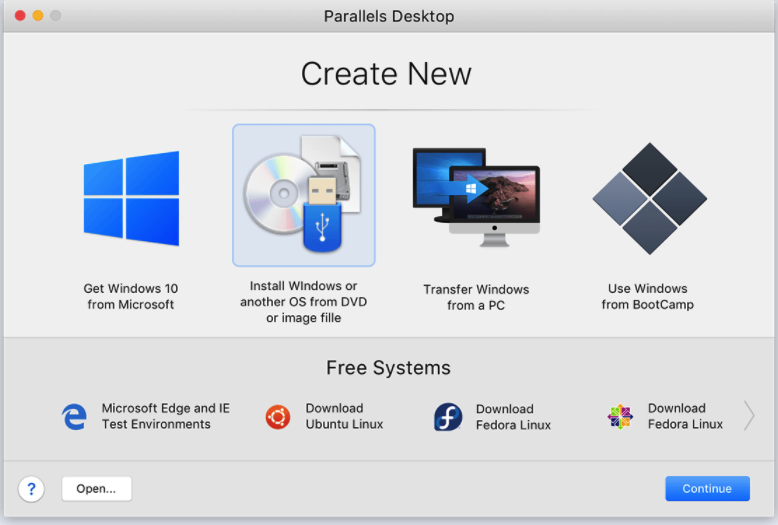
Tercih ettiğiniz daha eski MacOS sürümü için Yükleyiciyi zaten indirdiğinizi varsayarsak (High Sierra veya Mojave iyi seçimlerdir), ‘DVD’den veya görüntü dosyasından Windows’u veya başka bir işletim sistemini yükleyin’ seçeneğini istersiniz. 8 GB veya daha fazla RAM’e (bellek) sahipseniz, yeni sanal Mac’inizdeki varsayılan bellek ayarını varsayılan 2 GB’den 4 GB’ye yükseltin. Ardından, güncellenmiş Mac’inizde bir program olarak 32 bit uygulama desteğiyle tamamlanmış yepyeni bir eski Mac işletim sistemini çalıştırmanın keyfini yaşayacaksınız.
(Bir kez daha – Apple’ın hızlı ve verimli M1 (Apple SIlicon) işlemcisini çalıştıran yeni bir Mac satın aldıysanız, şansınız kalmaz. Intel tarzı işlemciler için tasarlanmış işletim sistemi tasarımlarını ne Windows ne Linux ne de daha eski olarak sanallaştıramazsınız. MacOS sürümleri. Yani sizin için 32 bit uygulama desteği yok).
Parallels Desktop için 80 ABD doları değerinde bir lisans almaya değer mi? Sadece sen karar verebilirsin.